RAM on osa muutlikust mälust, mis paneb nutitelefoni kiiresti tööle. RAM on koht, kus teie Android salvestab ja hangib alla andmed, mida operatsioonisüsteem vajab töötamiseks. Android-telefonidel on uusimate lipulaevamudelite puhul 2 GB kuni 16 GB muutmälu. Kui teie seade töötab aeglaselt, peaksite oma RAM-i kontrollima, sest mõnikord täidavad OS-i ja rakenduste andmed teie mäluruumi.
Kuidas Androidis RAM-i tühjendada?
Saate vabastada ruumi, kasutades järgmisi nimetatud meetodeid, et salvestada oma seadmesse andmeid, mis on olulisem.
- 1. meetod: keelake mittevajalikud rakendused
- 2. meetod: lülitage animatsioonid ja üleminekud välja
- 3. meetod: lõpetage reaalajas taustapiltide kasutamine
- 4. meetod: kasutage kolmanda osapoole tööriistu
1. meetod: keelake mittevajalikud rakendused
Teie seadmesse installitud rakendused võtavad teie mälus ruumi. Mõned Android-telefonide rakendused ei ole kasulikud ja neid ei saa kustutada, kuid meil on võimalus need keelata. Selleks kaaluge järgmisi samme.
1. toiming: avage Seaded
Alguses minge oma Android-seadme põhiseadetesse ja avage Rakendused ja märguanded.
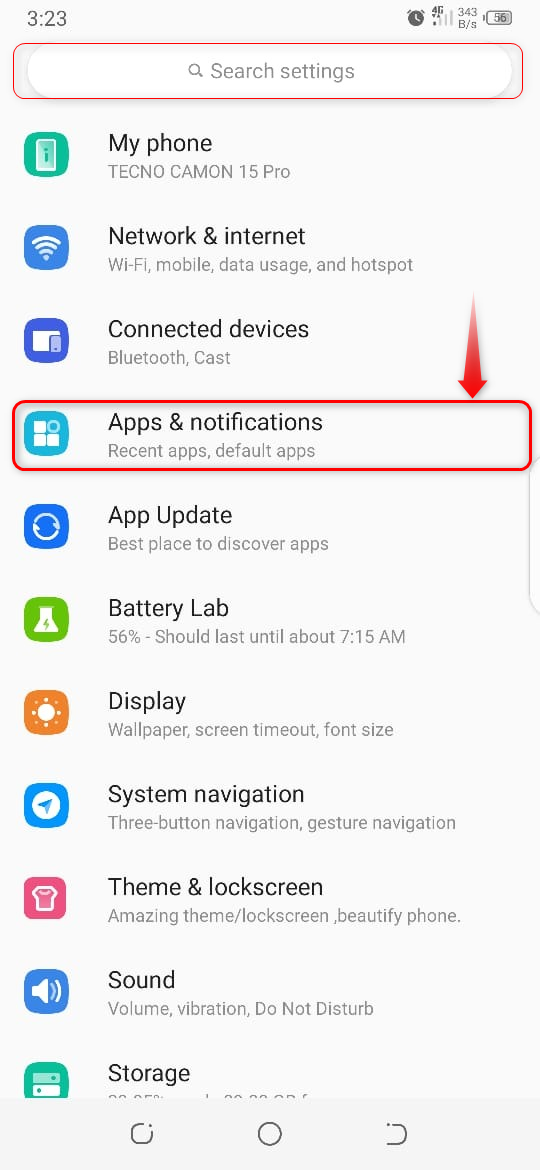
2. samm: avage rakenduse teave
Järgmisena avage Rakenduse teave , et näha kõigi telefonis olevate rakenduste loendit.
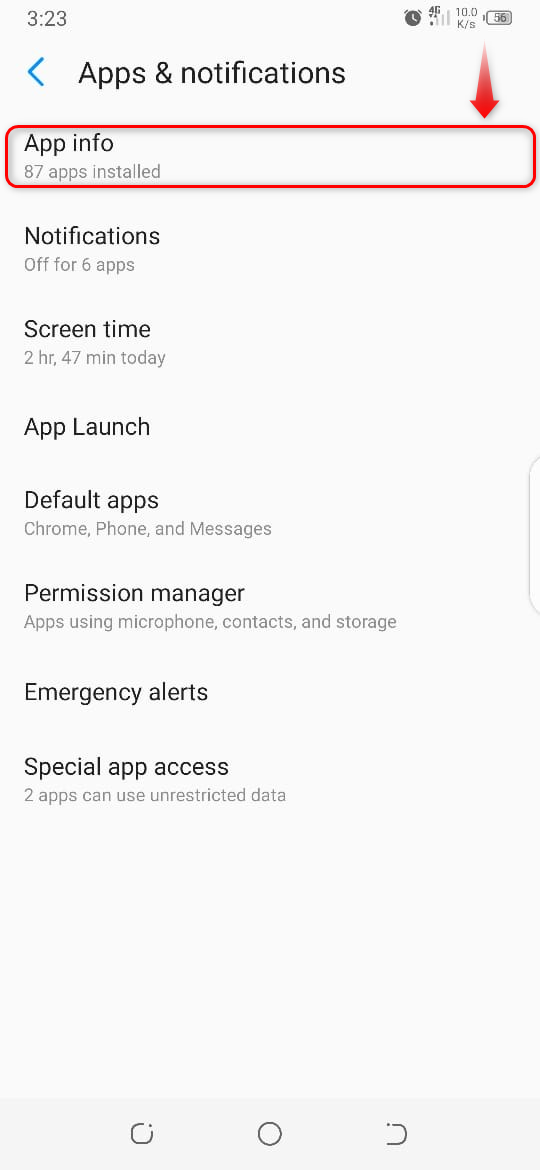
3. samm: valige rakendus
Valige loendist rakendus, mille kavatsete keelata.
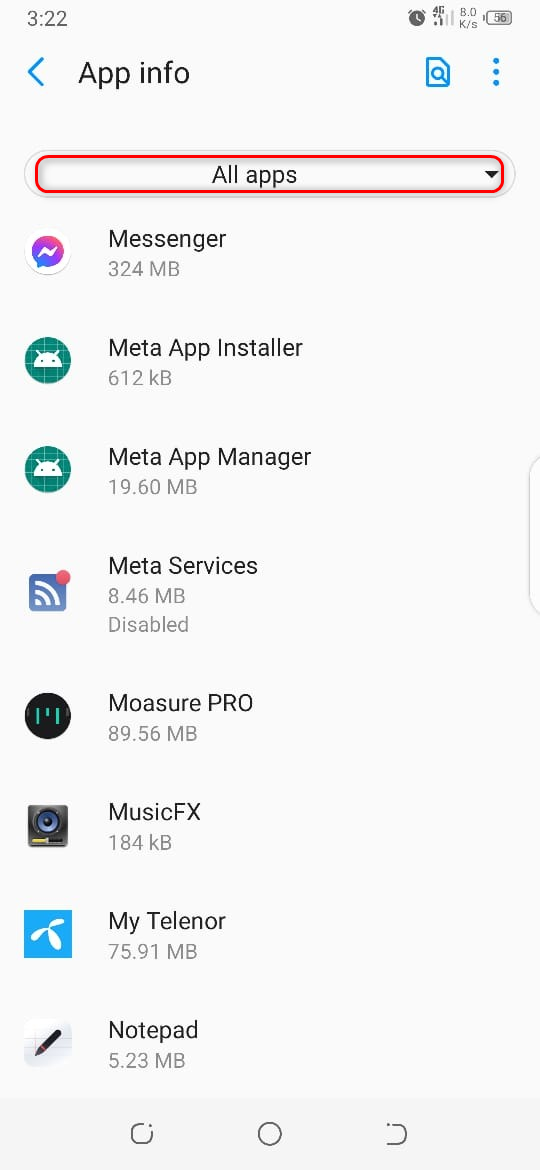
4. samm: keelake rakendus
Pärast seda puudutage nuppu Keela valik, nii et see rakendus kaob avaekraanilt ja rakenduste sahtlist.
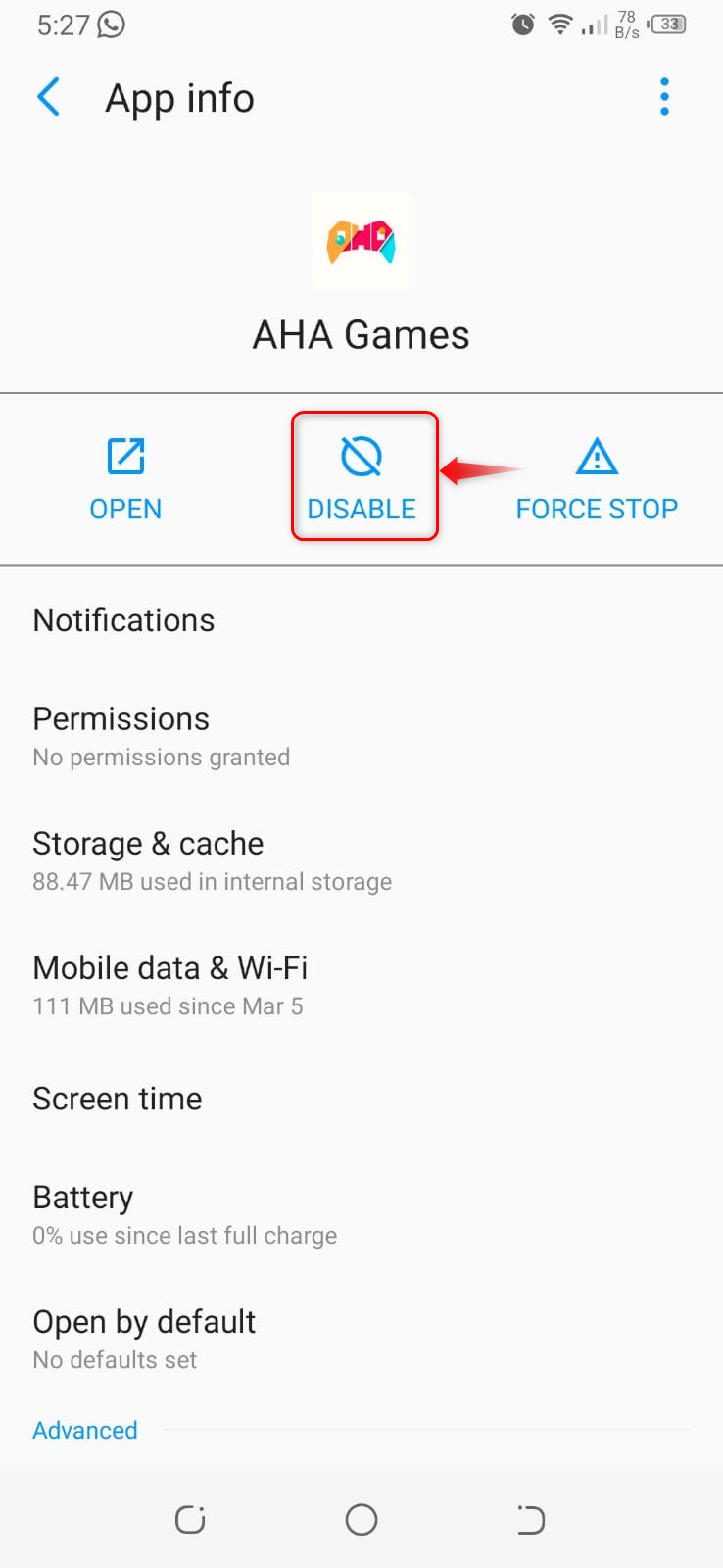
2. meetod: lülitage animatsioonid ja üleminekud VÄLJA
Animatsioonide ja üleminekute valiku lubamine võtab teie mälus ruumi. Kui soovite RAM-i tühjendada, peate oma Android-telefonis animatsioonid VÄLJA lülitama.
1. samm: minge jaotisse Seaded
Kõigepealt minge oma seadme põhiseadetesse. Puudutage nuppu Juurdepääsetavus valik.
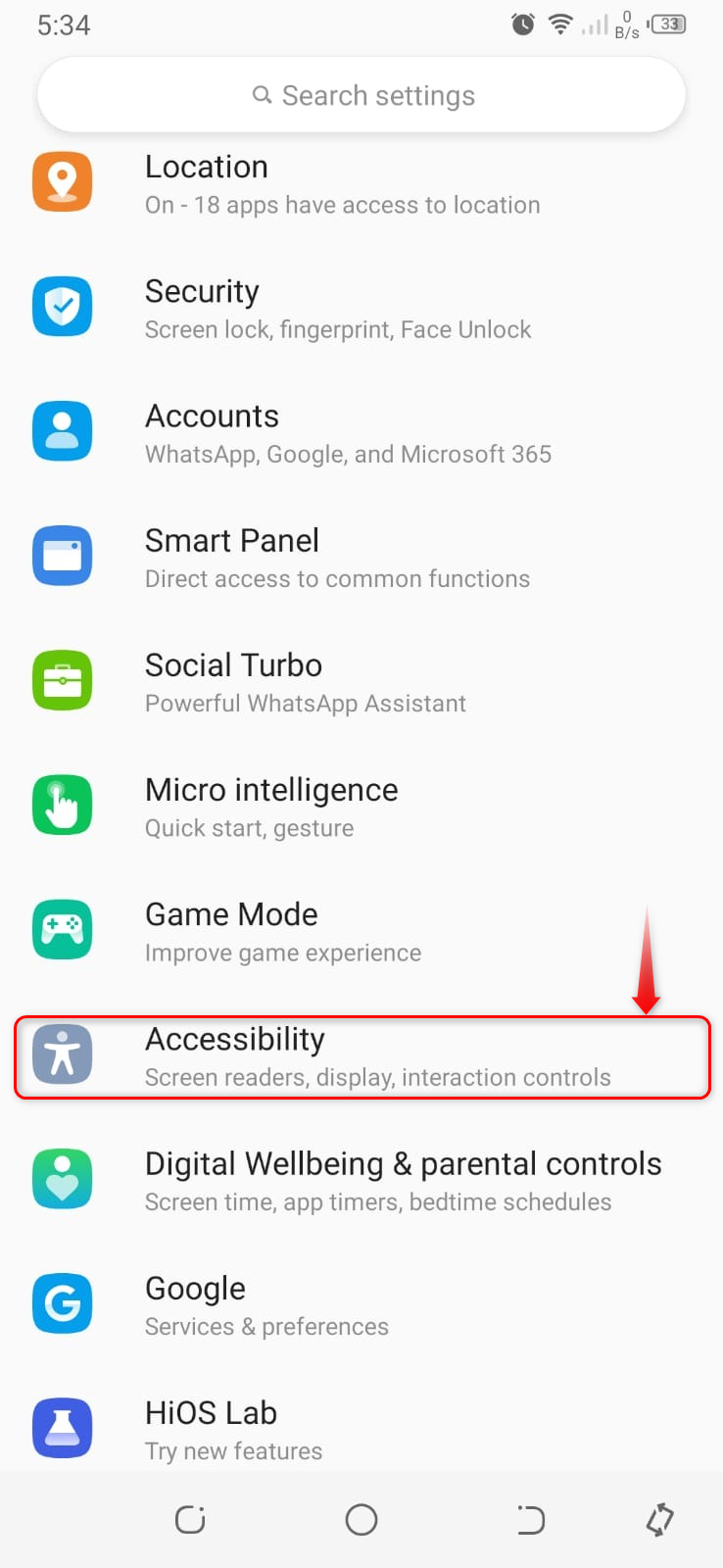
2. samm: eemaldage animatsioonid
Pärast seda lülitage esiletõstetud suvand ümber VÄLJAS teie seadme animatsioonid.
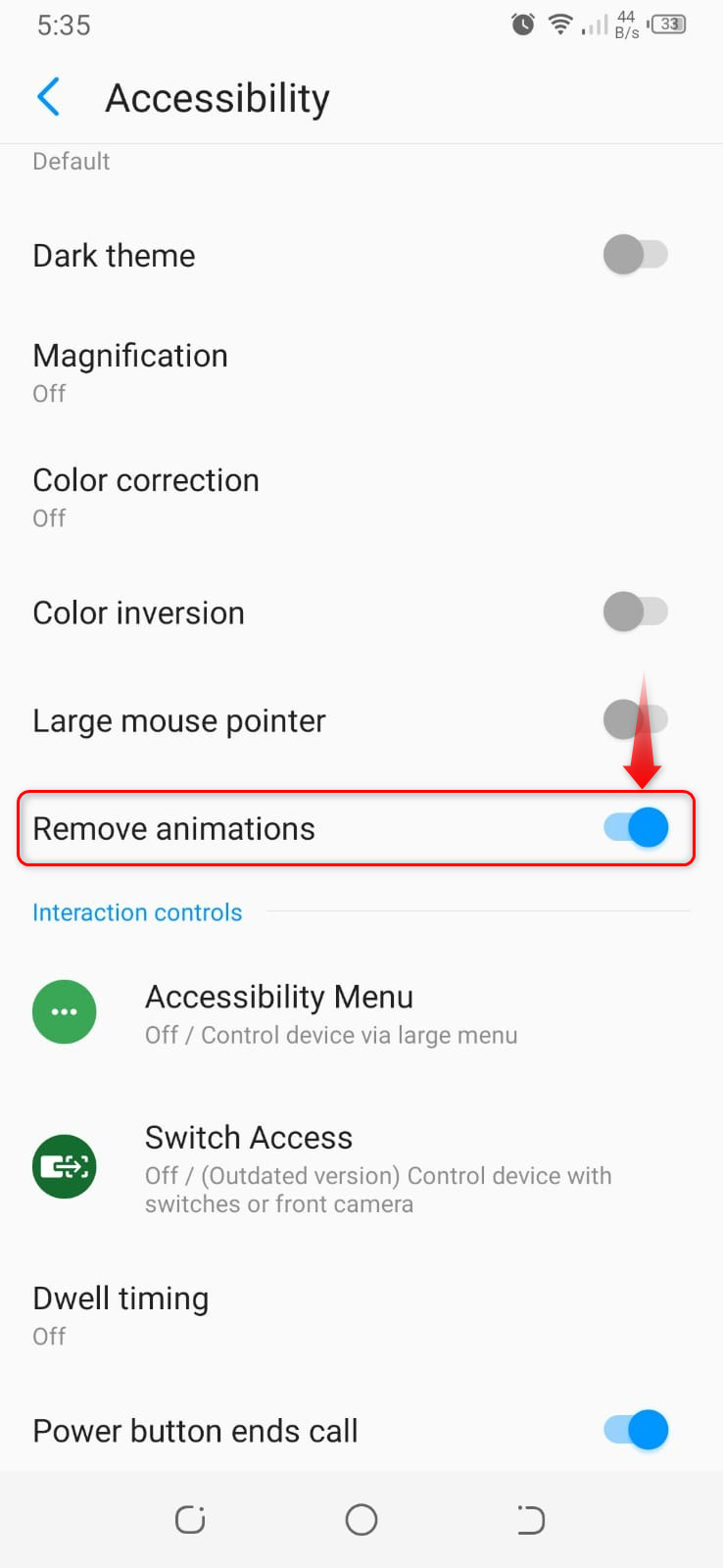
3. meetod: lõpetage reaalajas taustapiltide kasutamine
Inimesed kasutavad reaalajas taustapilte, et anda oma seadmetele uus ja hämmastav välimus, mis asendab mälu. Kui teil on mäluprobleeme, saate kasutada oma seadme vaiketaustapilte.
1. samm: minge jaotisse Taustapildi seaded
Toksake avakuval ja hoidke mõnda aega all. Näete rippmenüüd, valige taustapildid .
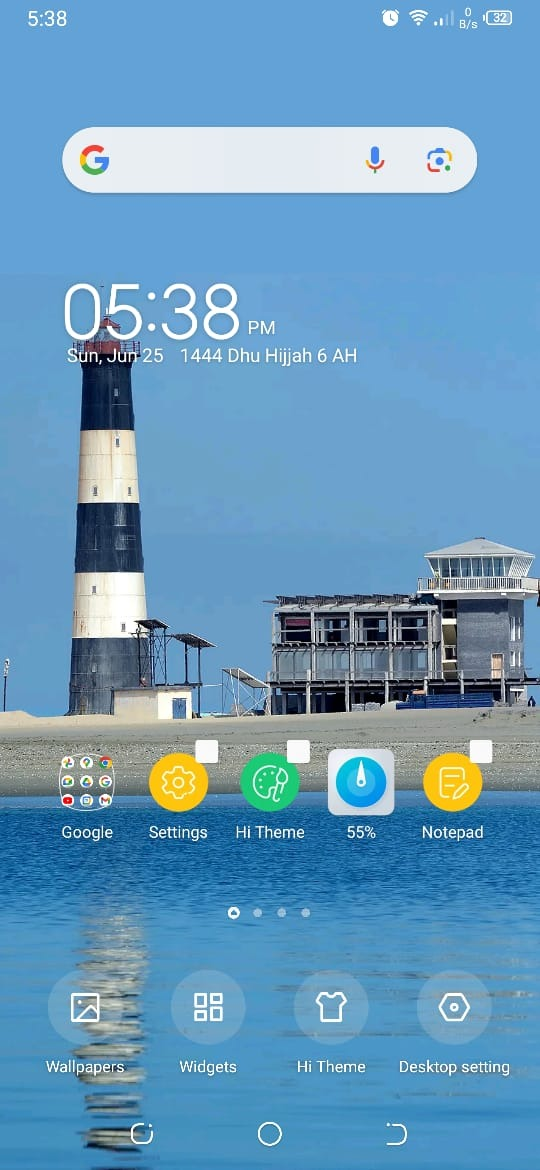
2. samm: muutke taustapilti
Me määrame vaiketaustapildi, nii et see eemaldab reaalajas taustapildi automaatselt. Selleks kaaluge Sisemised taustapildid.
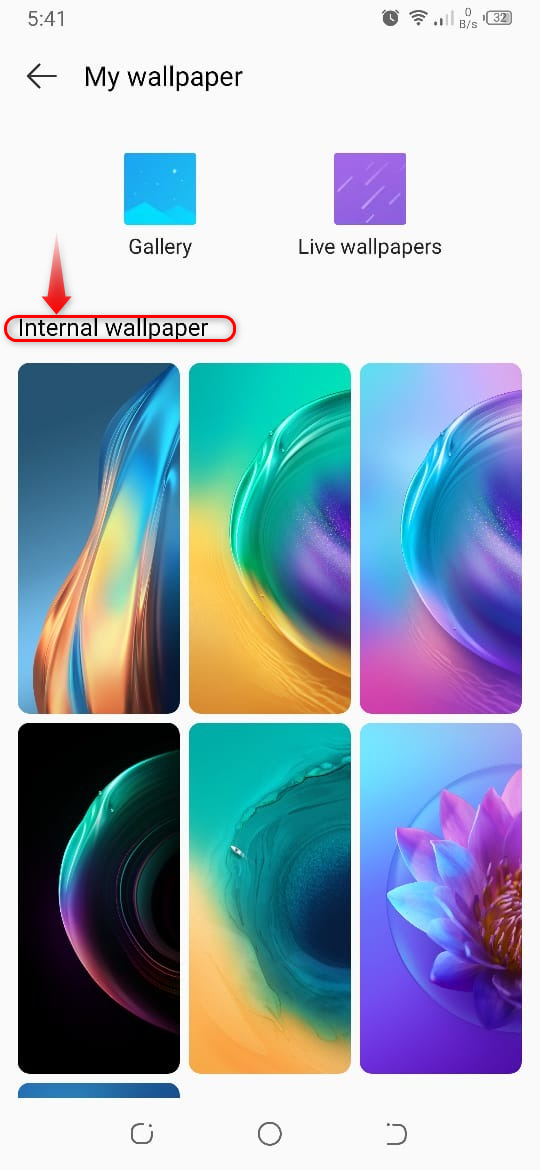
3. samm: sisemise taustapildi pealekandmine
Pärast taustapildi valimist puudutage lihtsalt valikut Rakenda. Selle valiku abil oleme valinud ja rakendanud teie ekraanile taustapildi. Pärast selle rakendamist eemaldatakse meie kasutatav live-tapeet.

4. meetod: kasutage kolmanda osapoole tööriistu
Teil on veel üks võimalus RAM-i tühjendamiseks kasutada kolmanda osapoole rakendust. Selleks kaaluge järgmisi samme.
1. samm: laadige alla kolmanda osapoole rakendus
Minge Google Play poodi ja otsige Telefonimeister – rämpspuhastus , mis on mitme funktsiooniga rakendus, näiteks rämpsfailide puhastamine, aku optimeerimine ja RAM-i tühjendamine.

2. samm: avage mälukasutus
Pärast rakenduse käivitamist klõpsake nuppu Mälu kasutamine mälu optimeerimise võimalus.
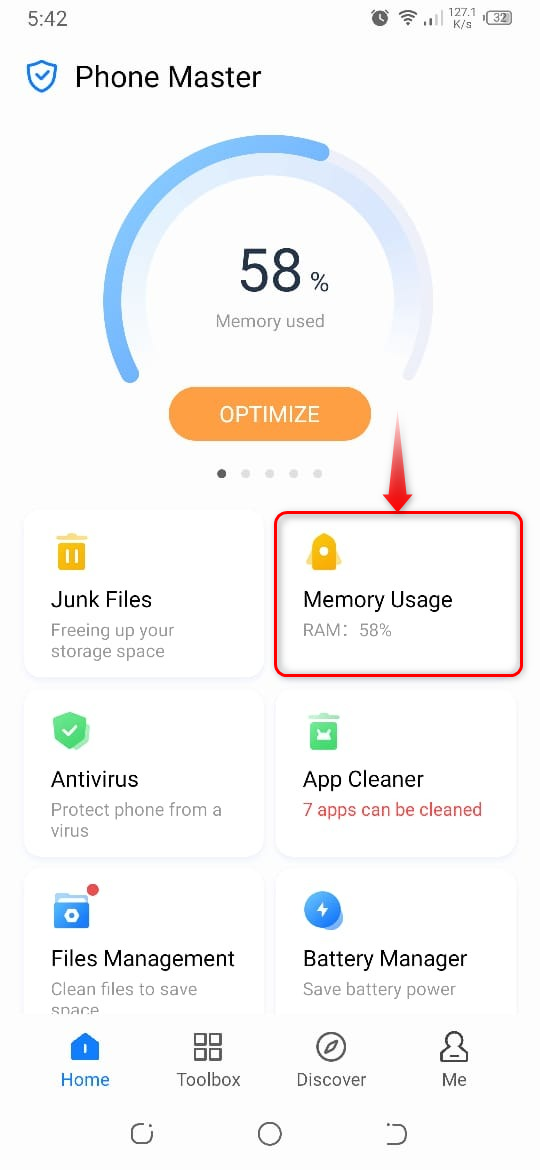
3. samm: mälu optimeerimine
Järgmisena puudutage nuppu Optimeerige valik.
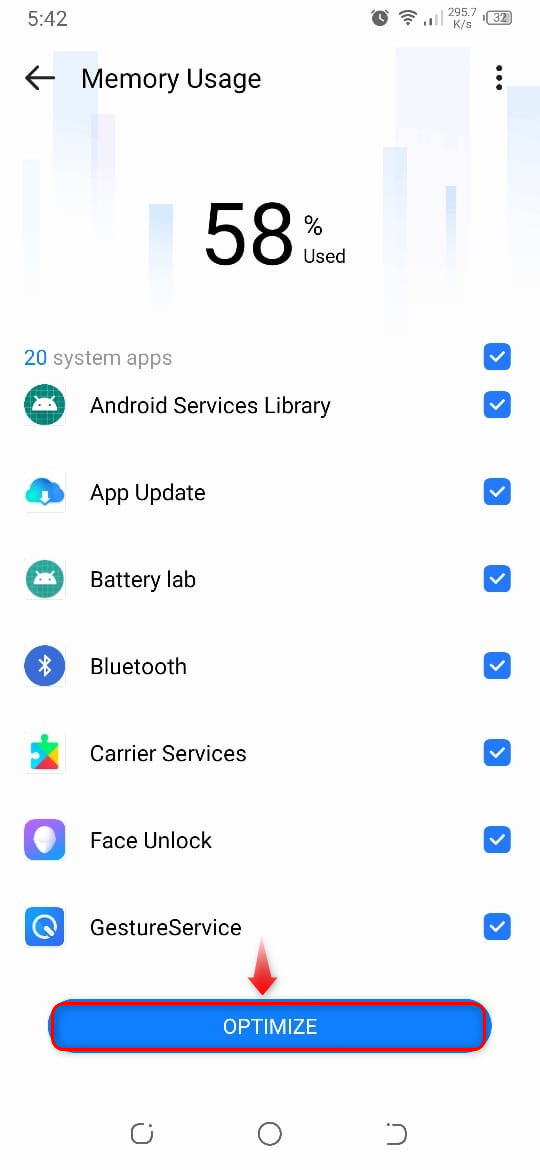
Siin on väljund, mille olete oma seadmes kolmanda osapoole rakenduse abil vabastanud.
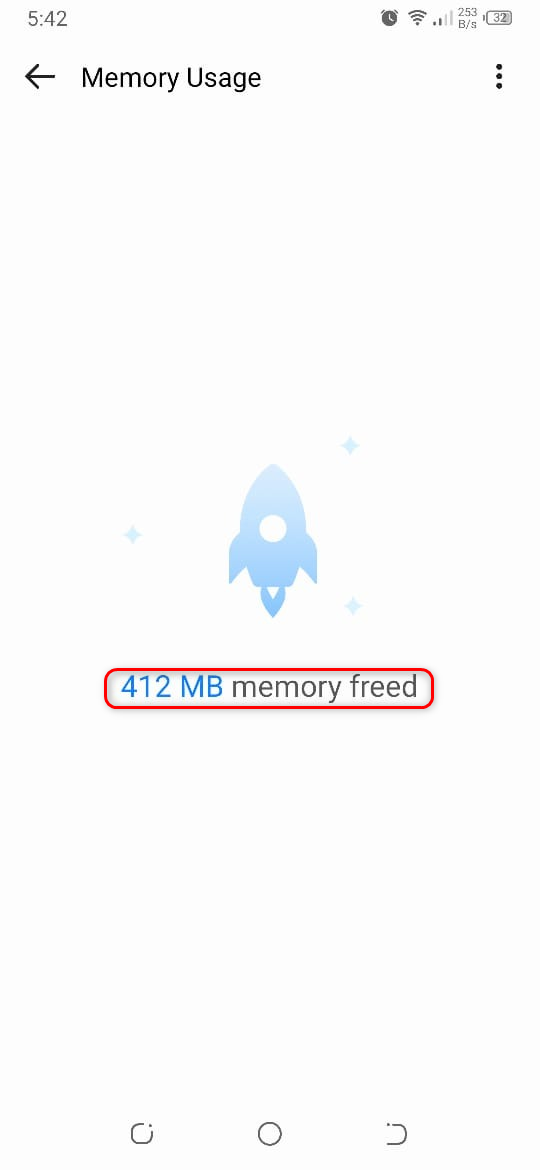
Järeldus
Teie seadmesse installitud rakendused võtavad telefoni sisemälus ruumi, installitud on RAM, et need rakendused saaksid kiiresti avaneda ja neist andmeid hankida. Kui teie telefon aga viibib, võib see tarbida palju RAM-i. Kiiremaks muutmiseks peame telefoni RAM-i tühjendama. RAM-i tühjendamine ei kustuta teie sisemällu salvestatud andmeid, nagu pildid, sisselogimisandmed ja muud allalaaditavad failid. Lugege artiklit, et saada teavet kõigi Android-telefonide RAM-i tühjendamise meetodite kohta.